Umetanje podebljane točke u Microsoft Word
Koliko često morate dodati različite znakove i simbole dokumentu MS Word koji nisu na uobičajenoj tipkovnici računala? Ako ste već nekoliko puta naišli na taj problem, vjerojatno znate već o skupu simbola dostupnih u ovom uređivaču teksta. Puno smo napisali o tome da radimo s ovim dijelom Riječi kao cjeline, kako su pisali o umetanju svih vrsta simbola i znakova.
Pouka: Umetanje znakova u Word
U ovom ćemo članku govoriti o tome kako staviti masnu točku u Riječ i, tradicionalno, to učiniti na nekoliko načina.
Napomena: Točke u skupu znakova i simbola MS Worda nisu na dnu crte, kao uobičajena točka, već u sredini, poput oznaka na popisu.
Pouka: Izrada popisa s grafičkim oznakama u programu Word
1. Postavite pokazivač na mjesto gdje treba biti postavljena podebljana točka i idite na karticu Umetanje na alatnoj traci Brzo pristupiti.
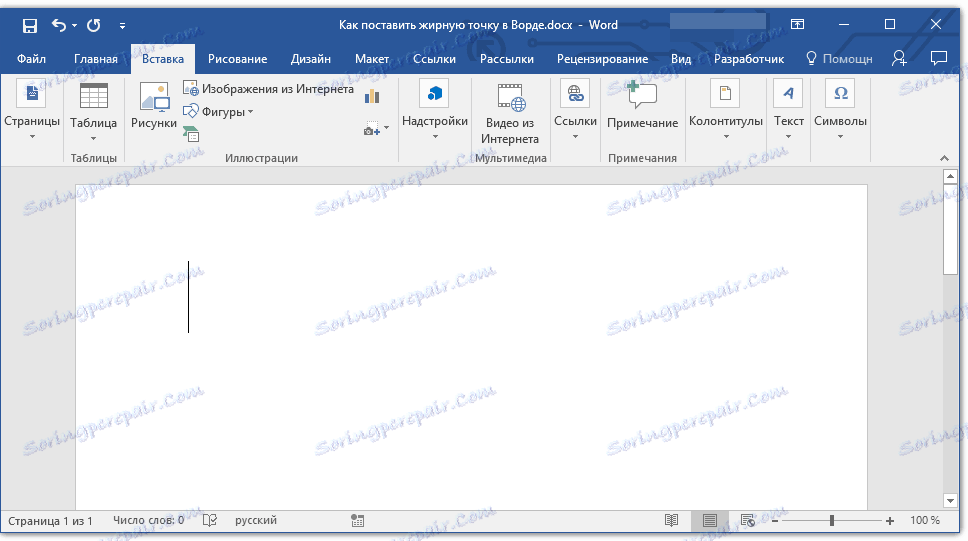
Pouka: Kako omogućiti alatnu traku u programu Word
2. U skupini alata "Simboli" kliknite gumb "Simbol" i odaberite "Ostali simboli" u izborniku.
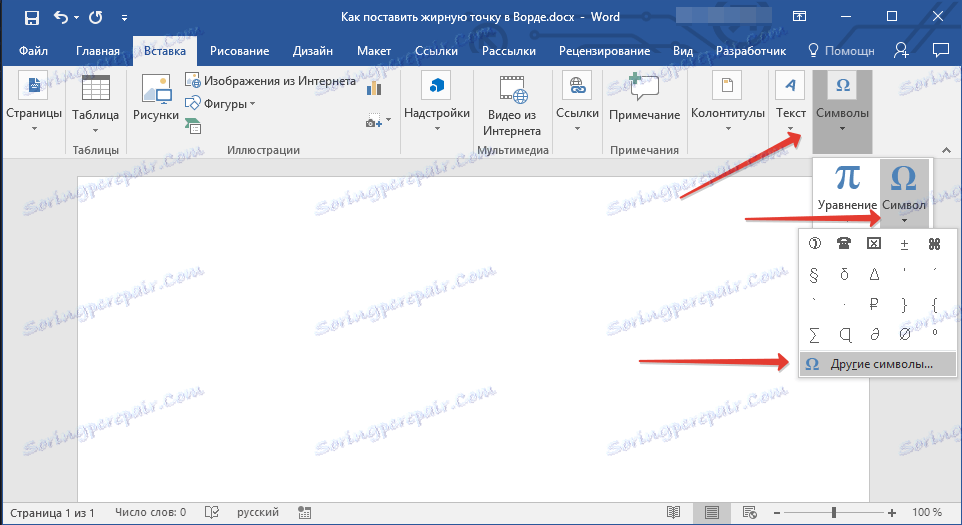
3. U prozoru "Simbol" , pod "Font", odaberite "Wingdings" .

4. Pomičite se kroz popis dostupnih simbola i pronađite odgovarajuću podebljanu točku.
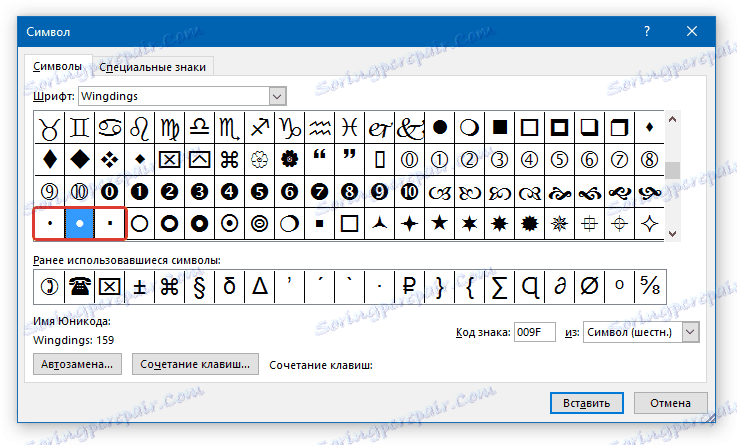
5. Odaberite simbol i kliknite gumb Zalijepi . Zatvorite prozor s simbolima.
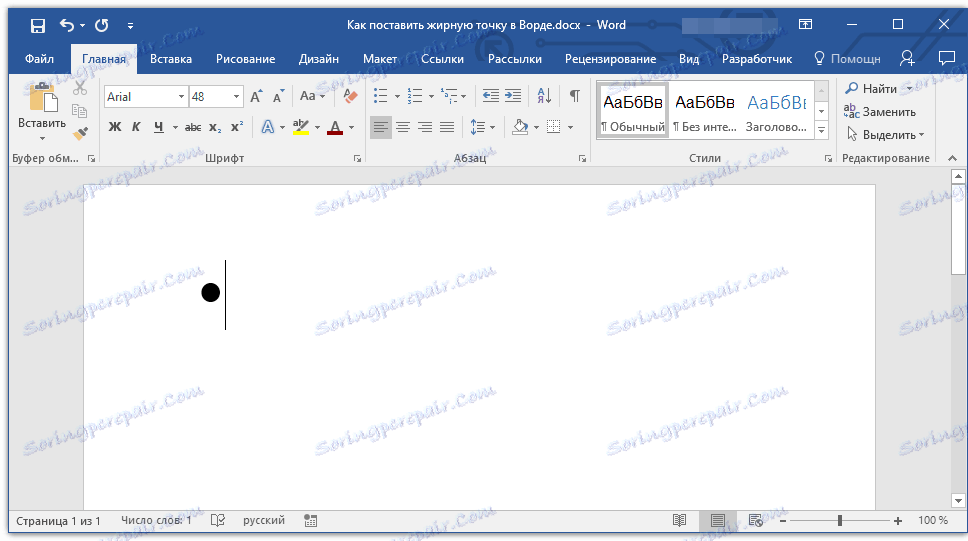
Napomena: U našem primjeru, 48 veličine fonta koristi se za veću jasnoću.
Evo primjera što velika okrugla točka izgleda pored teksta jednake veličine.
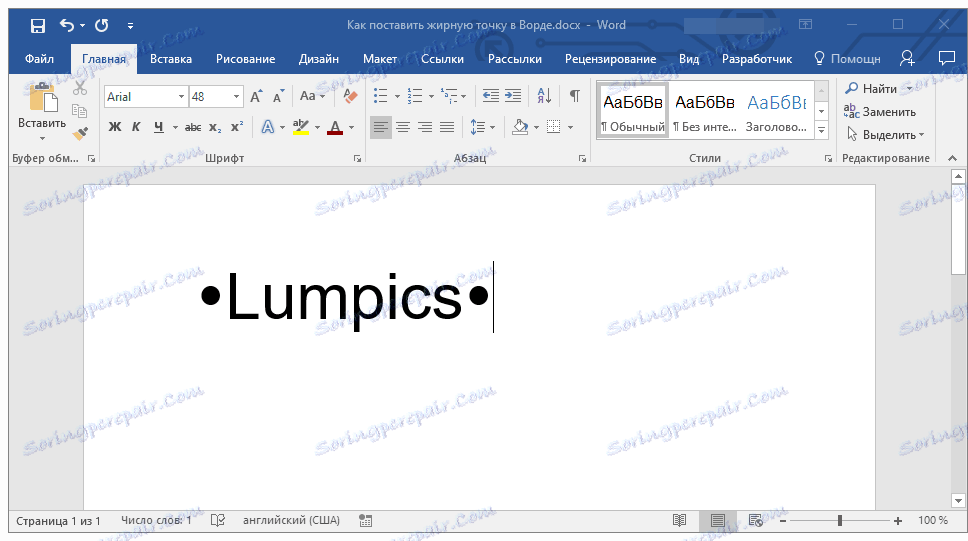
Kao što vidite, skup znakova koji je dio Wingdings fonta ima tri točke:
- Obični krug;
- Veliki krug;
- Obični kvadrat.
Kao i svaki simbol iz ovog dijela programa, svaka od točaka ima svoj kod:
- 158 - obični krug;
- 159 - Veliki krug;
- 160 - Obični trg.
Ako je potrebno, ovaj kôd se može koristiti za brzo umetanje simbola.
1. Postavite pokazivač pokazivača na mjesto gdje treba biti debela točka. Promijenite upotrijebljeni font u "Wingdings" .
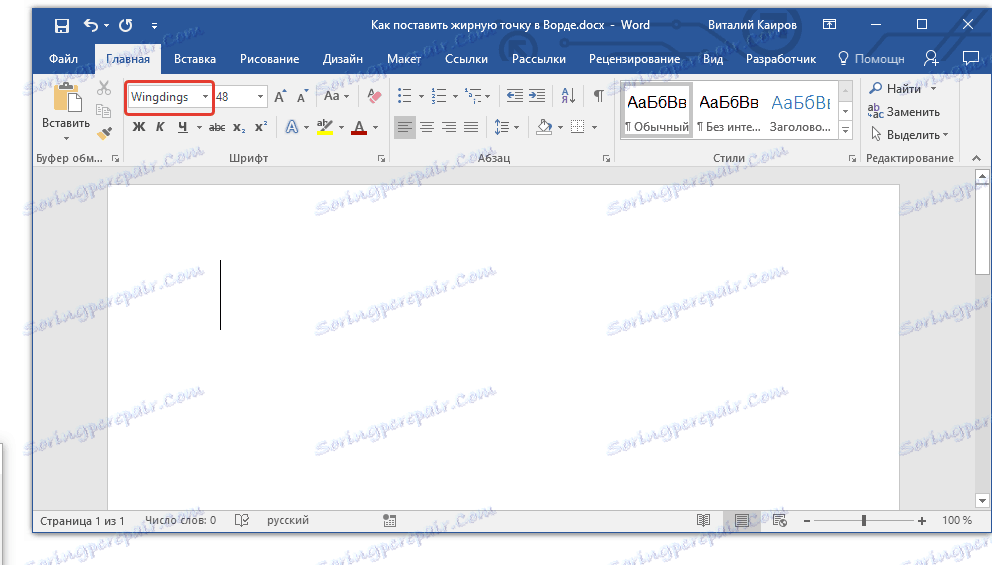
2. Držite pritisnutu tipku ALT i unesite gore navedenu troznamenkastu šifru (ovisno o tome što vam je potrebno).
3. Otpustite ALT tipku.
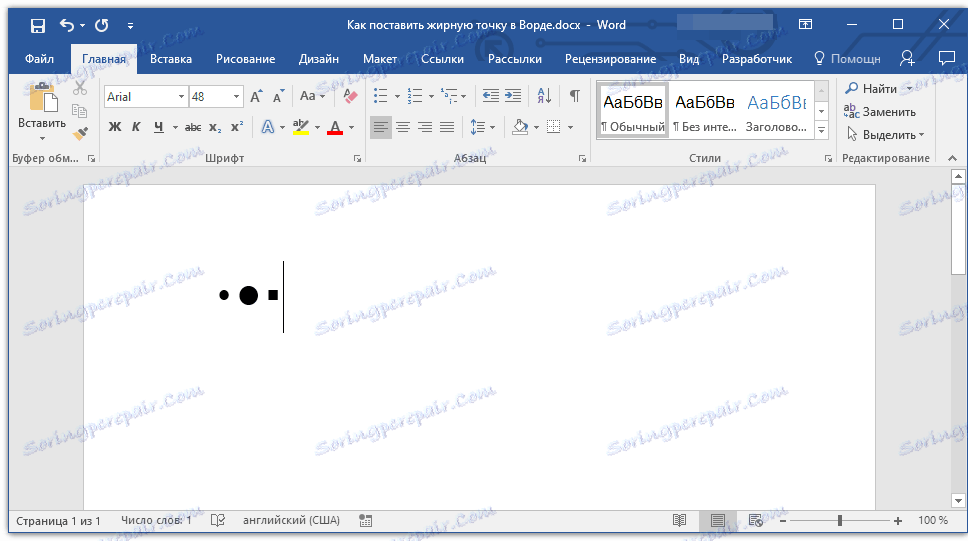
Postoji još jedan, najlakši način za dodavanje podebljane točke dokumentu:
1. Postavite kursor na mjesto gdje treba biti debela točka.
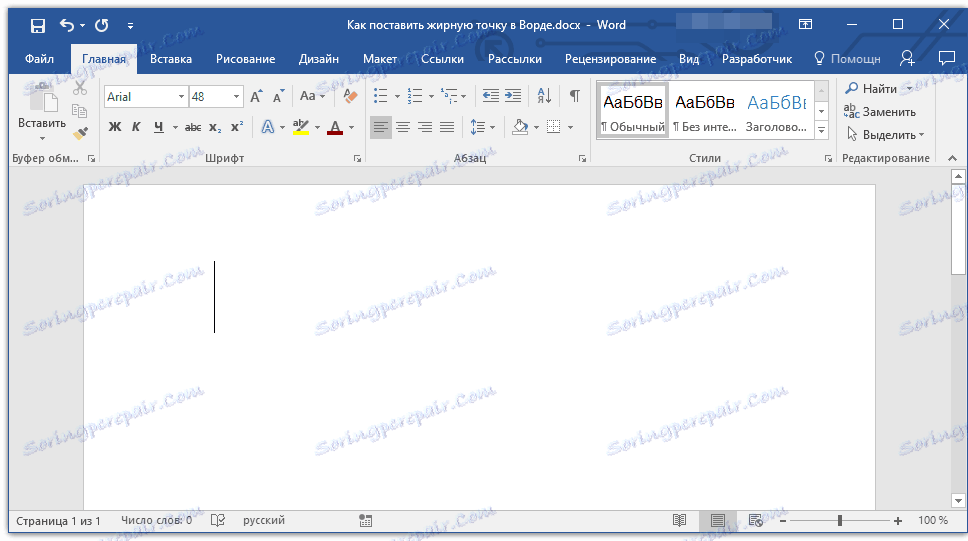
2. Pritisnite tipku "ALT" i pritisnite brojčanu tipkovnicu "7" .
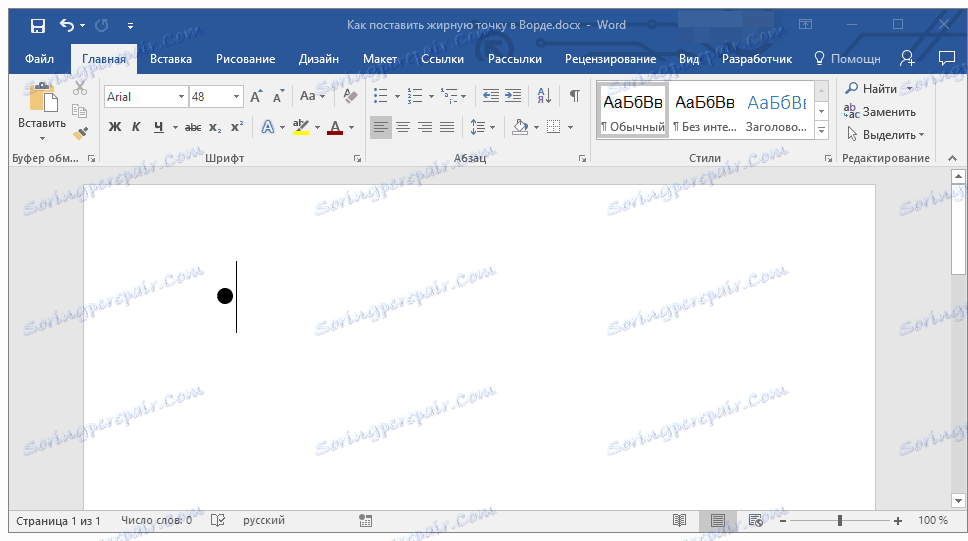
To, zapravo, sve, sada znaš kako staviti debelu točku u Riječ.